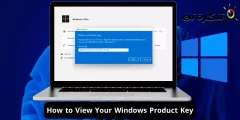Windows 11'de hesap adınızı veya kullanıcı adınızı değiştirmenin en iyi iki yolu burada.
Windows işletim sisteminin kurulumu sırasında bir kullanıcı hesabı oluşturmanız istenmektedir. Windows kurulum sihirbazında kolayca bir kullanıcı adı ve şifre belirleyebilirsiniz. Ancak Windows 11'de hesap adını değiştirmek beklediğiniz kadar kolay değil.
Bir kullanıcının Windows 11'de hesap adını değiştirmek istemesinin çeşitli nedenleri olabilir. Örneğin, hesap adı yanlış olabilir, yanlış yazılmış olabilir, vb. Ayrıca, önceden oluşturulmuş bir dizüstü bilgisayar satın alırken kullanıcı adlarını değiştirmek yaygındır. bir üçüncü taraf perakende mağazası.
Bu nedenle, Windows 11'de hesap adınızı değiştirmenin yollarını arıyorsanız, bunun için doğru kılavuzu okuyorsunuz. Bu yazıda, Windows 11'de kullanıcı hesabı adını değiştirme konusunda adım adım bir kılavuzu sizinle paylaşacağız.
Windows 11'de hesap adınızı değiştirme adımları
çok önemli: İki yöntemi açıklamak için Windows 11 kullandık. Windows 10'da kullanıcı hesap adını değiştirmek için aynı işlemi gerçekleştirebilirsiniz.
Veya bu tam kılavuzu takip edin (Windows 3'da Kullanıcı Adını Değiştirmenin 10 Yolu (Oturum Açma Adı))
1. Windows 11'de Denetim Masası'ndan kullanıcı hesabı adını değiştirin
Bu yöntemde hesap adını değiştirmek için Windows 11 Denetim Masasını kullanacağız. Aşağıdaki basit adımlardan bazılarını izleyin.
- Windows Arama'ya tıklayın ve (Kumanda panosu) ulaşmak için Kontrol Paneli. Ardından menüden Denetim Masası'nı açın.
Kumanda panosu - Daha sonra Kontrol Paneli , bir seçeneği tıklayın (kullanıcı Hesapları) Kullanıcı hesapları.
kullanıcı Hesapları - Şimdi, seçin (hesabı seç) Hesap Değiştirmek istediğiniz.
- Bir sonraki ekranda, bağlantıya tıklayın (Hesabı Değiştir) Hesap adını değiştirmek için.
Hesabı Değiştir - Ardından bir sonraki ekranda, (Yeni hesap adı). Bittiğinde, düğmesine tıklayın (İsmini değiştir) adını değiştirmek için.
İsmini değiştir
İşte bu ve yeni ad Hoş Geldiniz ekranında ve Başlangıç ekranında görünecektir.
2. Windows 11'de RUN komutu ile kullanıcı adını değiştirin
Bu yöntemde . komutunu kullanacağız. KOŞMAK Kullanıcı hesabı adını değiştirmek için Windows 11. İşte bu yöntemi uygulamak için izlemeniz gereken bazı basit adımlar.
- Klavyede, (, Windows + R) sipariş açmak için KOŞMAK.
Çalıştır İletişim Kutusu - Bir diyalog kutusunda KOŞMAK , bu komutu kopyalayıp yapıştırın netplwiz Ve bir düğmeye basın Keşfet.
ÇALIŞTIR iletişim kutusu netplwiz - Şimdi, hesabı seçin adını değiştirmek istediğin kişi Seçildikten sonra düğmesine tıklayın (Emlaklar) hangi anlama gelir Özellikler.
Emlaklar - sekmesinden (genel) ne anlama gelir yıl , alana istediğiniz adı yazın (kullanıcı adı) ne anlama gelir Kullanıcı adı. Bittiğinde, düğmesine tıklayın (Tamam).
kullanıcı adı
İşte bu ve Windows 11'de hesap adını bu şekilde değiştirebilirsiniz.
Şunlar hakkında bilgi edinmek de ilginizi çekebilir:
- Resim, Windows 11'de parola olacak şekilde nasıl ayarlanır?
- Windows 11'de kullanıcı hesabı şifresi nasıl değiştirilir
- için iki yolWindows 10 oturum açma şifresi nasıl değiştirilir
Windows 11'de hesap adınızı nasıl değiştireceğinizi bilmeniz açısından bu makaleyi sizin için yararlı bulacağınızı umarız. Düşüncelerinizi ve deneyimlerinizi yorumlarda paylaşın.